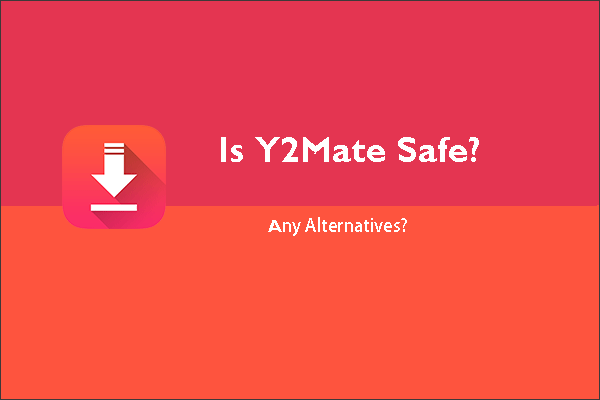YouTube muestra una pantalla en negro
Vemos vídeos en YouTube cada día, además es posible convertir de YouTube a MP3 e incluso se puede ganar dinero en YouTube. Sin embargo, en ocasiones puede que nos encontremos con algunos problemas técnicos mientras se utiliza YouTube, por ejemplo, que los vídeos de YouTube se ven en negro, que YouTube no funciona o que el editor de vídeo de YouTube no se encuentra disponible, etcétera.
En lugar del vídeo, ¿has visto alguna vez una pantalla en negro YouTube? ¿Te has encontrado alguna vez con que los vídeos de YouTube se ven en negro? Puedes ver un ejemplo recogido del Foro de Soporte aquí mismo:
«Se me ven todos los vídeos de YouTube en negro y solo cuando reproduzco sonido, entonces, cuando le doy a la pausa, la imagen del vídeo parpadea».
¡Puede llegar ser muy frustrante encontrarse con el problema de los vídeos de YouTube en negro! En ocasiones, el problema de la pantalla negra de YouTube puede durar mucho tiempo.
Por lo tanto, no te preocupes. Este artículo incluye varios métodos que te ayudarán a reparar los problemas de pantalla en negro YouTube.
Note: Relacionado con esto, es posible que estés interesado en otro asunto - Los vídeos de YouTube tienen barras negras. Puedes encontrar más información en el tutorial: Cómo quitar las barras negras - Windows Movie Maker.
¿Por qué suceden los problemas de que los vídeos de YouTube se ven en negro?
El error de YouTube pantalla negra puede aparecer en cualquier momento. Además, existen muchas razones por las que puedes tener problemas de vídeos de YouTube en negro. (Algunos usuarios, podrían desear saber cómo hacer vídeos de YouTube. Puedes descubrir más detalles en 4 Pasos para hacer un vídeo de YouTube con imágenes fácilmente.)
Aquí, encontramos un listado con los problemas más comunes.
- Problemas de red: Una conexión a Internet débil e inestable puede evitar que tus vídeos de YouTube carguen completa y correctamente. Así, esta es una razón por la que los vídeos de YouTube en negro mientras se escucha el sonido.
- Problemas con el navegador: Cuando los vídeos de YouTube se ven en negro también puede ser que tu navegador esté desactualizado, o que tenga muchas cookies instalados o muchos datos almacenados en caché.
- Extensiones: también puede ser que haya instalado una extensión del navegador para personalizar este programa con más funciones avanzadas. No obstante, algunas como los bloqueadores de anuncios, pueden evitar que tu navegador cargue el vídeo al completo.
- Problemas del ordenador: lo primero, prueba a reiniciar el PC si aparecen problemas de que los vídeos de YouTube se ven en negro, en lugar de reproducir el vídeo correctamente.
También, si estás viendo YouTube en tu teléfono, puedes encontrarte con el problema usted también puede aparecer este problema de YouTube pantalla negra, un problema de visualización de YouTube en teléfonos móviles. ¿Qué debo hacer si los vídeos de YouTube se ven en negro en un teléfono Android? ¿Cómo arreglar puedo arreglar el problema YouTube pantalla negra en mi teléfono? Sigue leyendo para descubrir los detalles.
Una vez que hemos visto las razones por las que los vídeos de YouTube se ven en negro, vamos a ver cómo arreglar el YouTube cuando no funciona.
Cómo arreglar los vídeos de YouTube en negro
Solución 1. Cierra sesión de tu cuenta de YouTube (Google)
Algunos usuarios nos han informado de que el problema ha cesado cuando se desconectan de su cuenta de YouTube (Google).
Los pasos para hacer esto son:
- Hacer clic en el icono de la Cuenta situado en la esquina superior derecha de la página de YouTube.
- Hacer clic en Cerrar sesión.
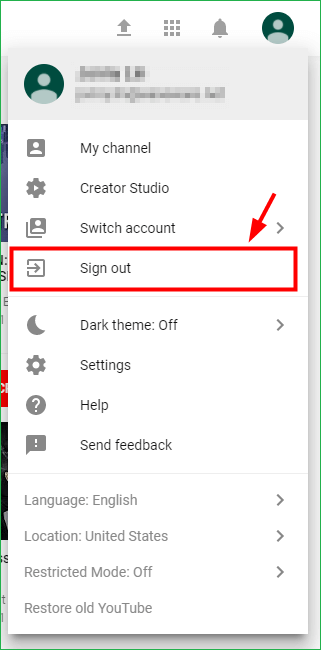
Solución 2. Comprueba el estado de tu conexión de red
Es realmente necesario comprobar si tienes una conexión de red fuerte y fiable. Una conexión de red pobre e inestable podía evitar que tu navegador cargue el vídeo al completo, que produzca la situación de YouTube pantalla negra o, en algunos casos extraños, que solo reproduzca el sonido.
Una vez que hayas comprobado la conexión de red, puedes intentar actualizar la página de YouTube o reiniciar el navegador y probar de nuevo a ver si el problema YouTube pantalla negra se ha solucionado correctamente.
Además, deberías comprobar todos los programas en ejecución en tu PC y asegurarte de que no consume demasiado tráfico de red.
Solución 3. Actualizar el navegador
En el caso de que tu navegador no se encuentre actualizado a la última versión, puedes encontrarte con que los vídeos de YouTube se ven en negro. Además, si el navegador utiliza un plug-in reproductor de Adobe Flash obsoleto que YouTube ya no soporte, también es posible toparse con el famoso problema de pantalla en negro YouTube. Actualiza el navegador para arreglar este problema.
Si utilizas Firefox, prueba los pasos siguientes para resolver el problema de que se vean los vídeos de YouTube en negro.
Paso 1. Haz clic en el botón del menú (los tres puntos verticales), elige Ayuda y después Acerca de Firefox.
Paso 2. En la ventana Acerca de Mozilla Firefox, el navegador comprobará si hay actualizaciones y empezará a descargarlas automáticamente.
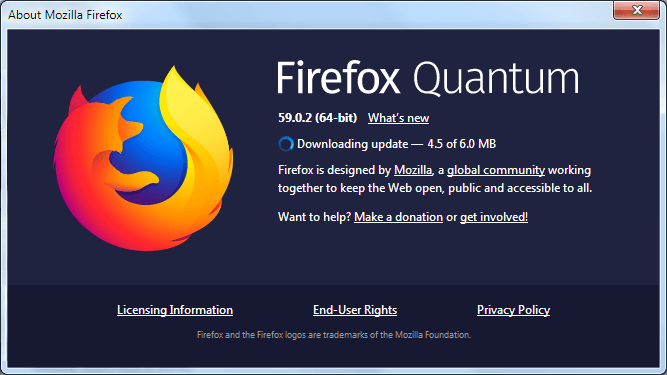
Paso 3. Haz clic en el botón Reiniciar Firefox para actualizar y se reiniciará automáticamente.
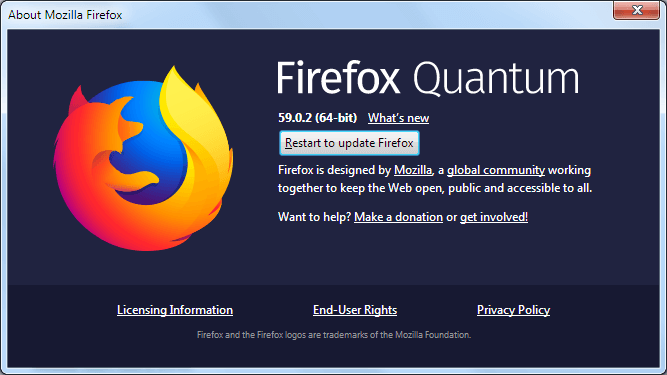
Si utilizas Google Chrome, puedes seguir los siguientes pasos para actualizarlo.
Paso 1. Abre Google Chrome y haz clic en el icono del menú, los tres puntos verticales, situados en la parte superior derecha de la pantalla.
Paso 2. Seleccione Ayuda y, a continuación, haga clic en la opción Acerca de Google Chrome.
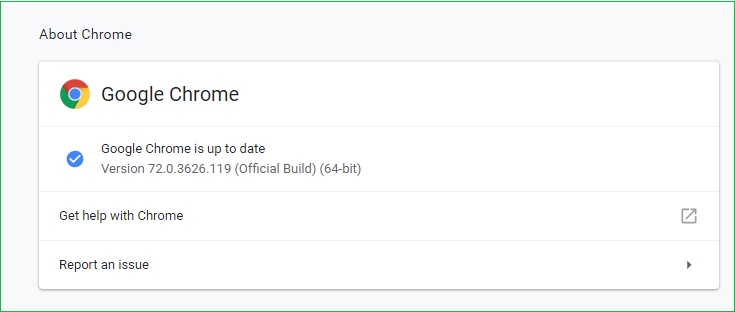
Paso 3. Chrome empezará a buscar automáticamente las actualizaciones disponibles. Si se encuentra disponible alguna actualización, será descargada. Después de descargar, tendrás que asegurarte de que has guardado todo lo que necesitas y de que pulsas el botón de Reiniciar el navegador.
Paso 4. Finalmente, podrás ver tus vídeos de YouTube. Si todavía te aparece una pantalla negra al reproducir vídeos de YouTube en Windows 10, entonces puedes probar las siguientes soluciones.
Solución 4. Limpiar la caché y las cookies del navegador
En ocasiones, la caché y el historial del navegador puede provocar el problema de YouTube pantalla negra en cuestión. Así, limpia los datos almacenados del navegador para solucionar este problema. Aquí, hemos elegido los dos navegadores más populares, para poner el ejemplo de cómo resolver el asunto de pantalla en negro YouTube.
Cómo arreglar el problema de YouTube pantalla negra en Firefox:
Paso 1. Elige la pestaña de Privacidad y Seguridad.
Paso 2. Desplázate hacia abajo hasta que encuentres la pestaña de Cookies y Datos del Sitio.
Paso 3. Haz clic en Borrar Datos.
Paso 4. Quita la marca de verificación situada delante de Cookies y Datos del Sitio.
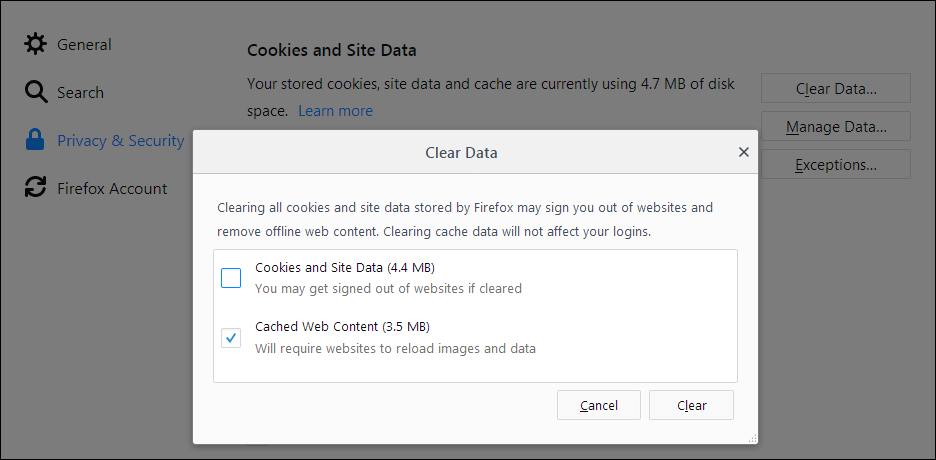
Paso 5. Elige Contenido Web en Cache y, a continuación, haz clic en el botón de Borrar.
Paso 6. Cierra la página de acerca de:preferencias. Se guardarán automáticamente todos los cambios realizados.
Si quieres descubrir más soluciones para limpiar la cache, puedes leer este artículo: Cómo borrar la caché del Firefox.
Cómo arreglar la pantalla negra de YouTube en Google Chrome:
- Dirígete al menú de Google Chrome y haz clic en Más Herramientas.
- Elige la opción Borrar datos de navegación
- Elige un intervalo de tiempo del menú situado en la parte superior. Es recomendable elegir Todo el tiempo.
- Elige historial de navegación, cookies y otros datos del sitio e imágenes y archivos en caché.
- Elige Borrar datos.
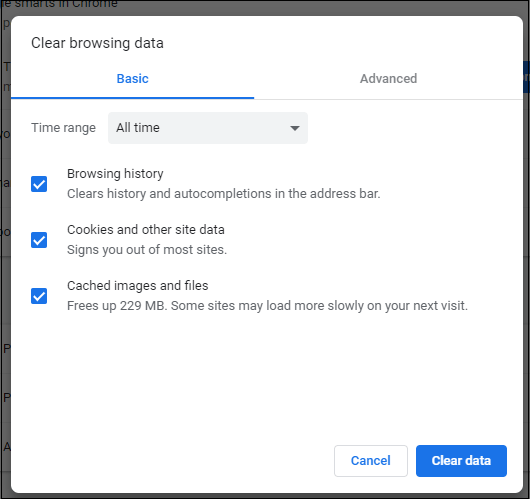
Solución 5. Desactivar las Extensiones y los AdBlockers (bloqueadores de publicidad)
Si los métodos anteriores no pueden ayudarte a resolver el problema del YouTube pantalla negra, puedes mirar a ver si hay alguna extensión activa que pueda estar provocando algún conflicto con el YouTube.
A continuación, prueba los pasos que te indicamos para comprobar y deshabilitar las extensiones de tus navegadores web, en concreto para Google Chrome y Mozilla Firefox.
Paso 1. Teclea chrome://extensions en la barra de direcciones y después presiona Intro en el teclado.
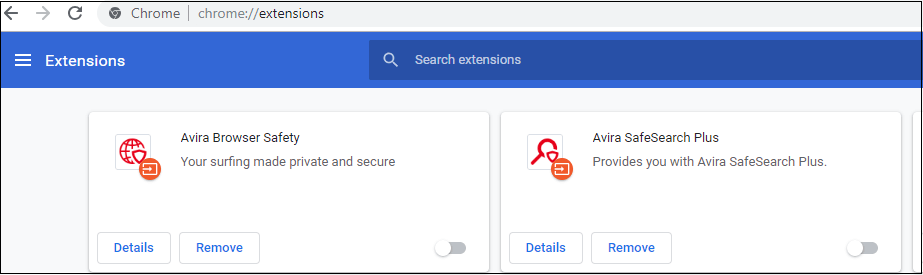
Paso 2. Desactiva la casilla de Habilitado al lado de la extensión de bloqueo de anuncios para deshabilitarla.
Paso 3. Abre un vídeo de YouTube y comprueba que se reproduzca adecuadamente.
Firefox
Paso 1. Primero, haz clic en el menú ubicado en la parte superior derecha y en Complementos para abrir el Administrador de Extensiones.
Paso 2. En el Administrador de Extensiones, elija el panel de Extensiones o el de Temas .
Paso 3. Elige la extensión que desees deshabilitar.
Paso 4. Haz clic en el botón de Desactivar para deshabilitar tu aplicación bloqueadora de anuncios (ad-blocker).
Paso 5. Haz clic en Reiniciar ahora, en caso de que aparezca. Las pestañas se guardarán y se restaurarán después de reiniciar el navegador.
Paso 6. Abre un vídeo de YouTube y comprueba que se reproduzca adecuadamente.
Solución 6. Comprobar el reproductor Adobe Flash Player
No cabe ninguna duda de que Adobe Flash Player viene pre-instalado en casi todos los navegadores y que se utiliza para incrustar vídeos en muchas páginas web.
Pero, en caso de que el reproductor Adobe Flash Player esté obsoleto, puedes encontrarte con que los vídeos de YouTube se ven en negro. Prueba a desinstalar la versión que tengas e instalar la última versión del reproductor Flash desde la página web oficial.
En caso de estar usando Firefox, lo mejor es comprobar si el navegador está utilizando HTML5 para arreglar el problema de las pantallas negras al ver vídeos de YouTube, ya que Firefox ha cambiado el reproductor Flash Player por un reproductor HTML5 por defecto.
Solución 7. Deshabilitar la aceleración por hardware
Como ya sabemos, la aceleración por hardware asigna ciertas tareas a la GPU (unidad de procesamiento de gráficos) en lugar de a la CPU, con el fin de mejorar el rendimiento visual.
Sin embargo, algunas veces esto puede provocar problemas inesperados. Por ejemplo, puede que el vídeo de YouTube no se reproduzca normalmente. Por lo tanto, a veces deshabilitar la aceleración por hardware puede ser útil, por lo que conviene probar si funciona en nuestro caso.
Por ejemplo, los usuarios de Google Chrome pueden intentar seguir los siguientes pasos para arreglar cuestiones de pantalla en negro YouTube:
Paso 1. Inicia el navegador y dirígete a la Configuración.
Paso 2. Toca en el botón Avanzado.
Paso 3. Baja hasta la sección llamada Sistema y ajusta la opción usar aceleración por hardware cuando esté disponible a ninguno y luego reinicia Google Chrome.
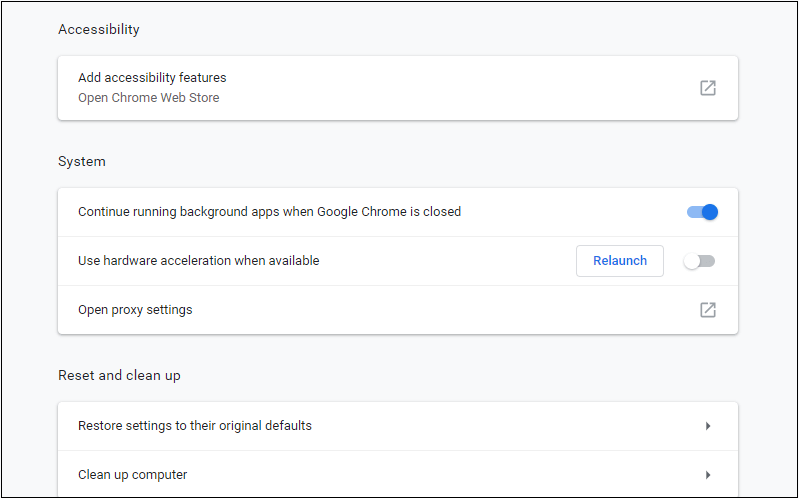
Por otra parte, para solucionar el problema de la pantalla en negro al ver vídeos en YouTube en Firefox, puedes probar los siguientes pasos:
Paso 1. Haz clic en el icono del menú situado en la esquina superior derecha.
Paso 2. Haz clic en Opciones.
Paso 3. Haz clic en el panel General.
Paso 4. En la sección denominada Rendimiento, desactiva la casilla Usar aceleración por hardware cuando esté disponible.
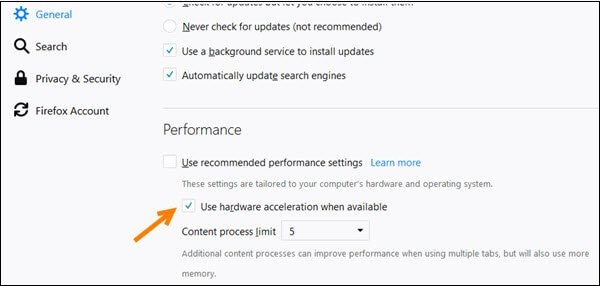
Paso 5. Reinicia Firefox y comprueba si el problema persiste.
Solución 8. Descargar vídeos de YouTube
Si ninguna de estas soluciones funciona, siempre puedes descargar los vídeos de YouTube y reproducirlos en tu dispositivo.
MiniTool uTube Downloader es un programa descargador de YouTube gratuito y sin publicidad que te permite descargar archivos de vídeo ilimitados. También, es capaz de descargar listas de reproducción de YouTube y subtítulos de los vídeos.
MiniTool uTube DownloaderHaz clic para Descargar100%Limpio y seguro
Descarga e instala MiniTool uTube Downloader, después lanza este programa de descarga de YouTube gratuito.
Copia y pega la URL del vídeo que desees y haz clic en el botón de descargar.
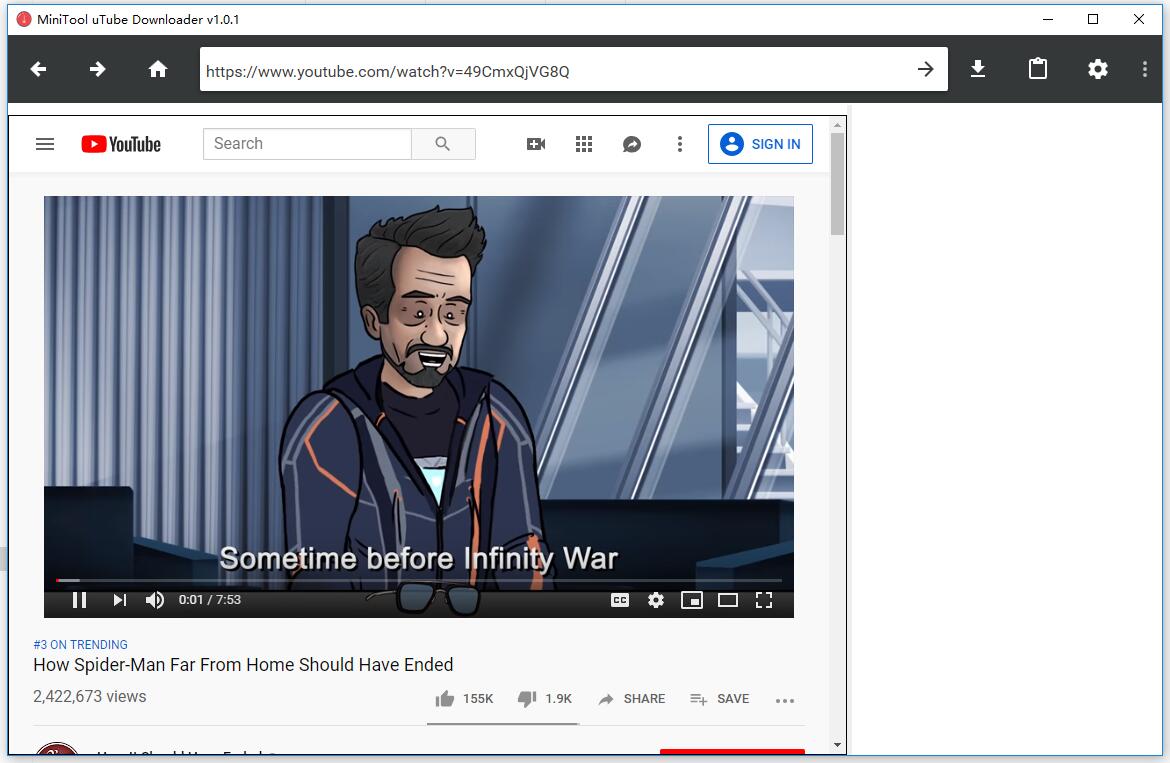
Elige un formato de vídeo, tal como MP3, MP4 y, a continuación, haz clic en Download para descargarlo.
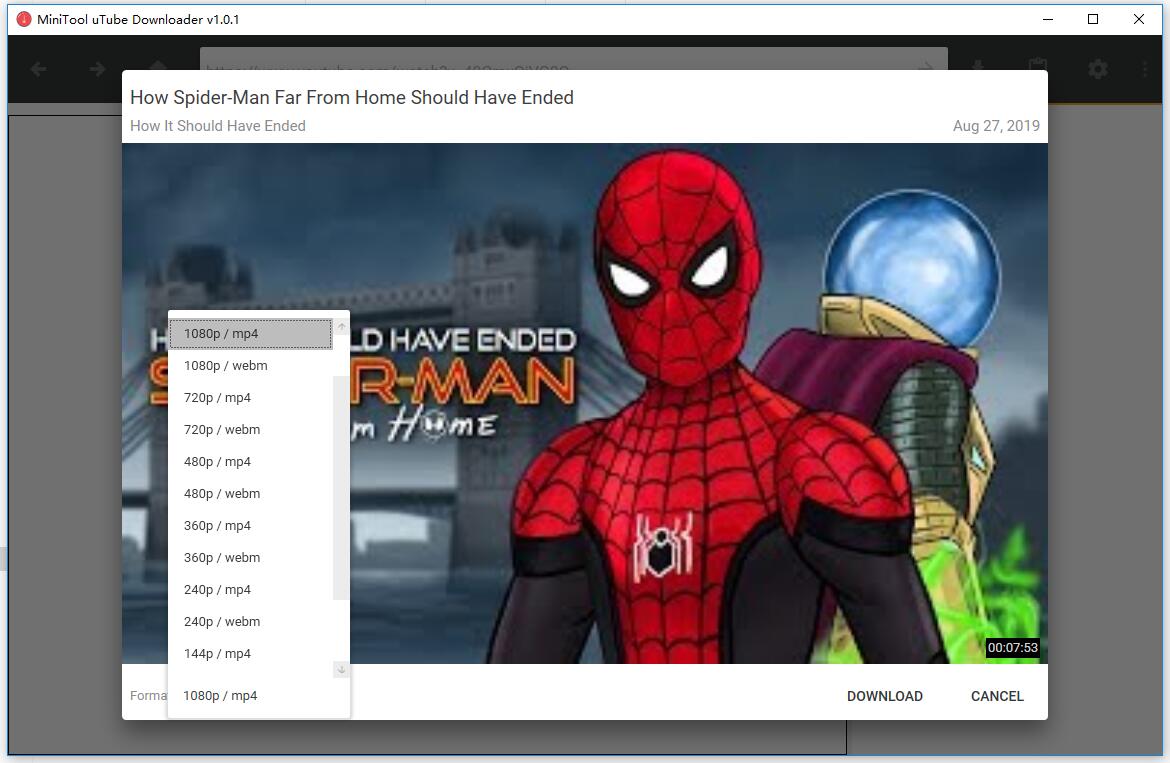
Finalmente, puedes visualizar los vídeos de YouTube en distintos aparatos sin utilizar la red.
Existen distintos métodos que te pueden ayudar a solucionar el problema de pantalla negra al reproducir vídeo de YouTube en Chrome. Ahora, ¿sabes cómo se puede arreglar la pantalla negra de YouTube en el teléfono?
¿Quieres descubrir las mejores respuestas?
Cómo reparar la pantalla negra de YouTube en Android/iOS
Si, en lugar del vídeo, la aplicación de YouTube móvil muestra una pantalla en negro, existen algunos problemas de esa aplicación que pueden estar provocándolo.
Lo primero que deberías hacer es reiniciar el teléfono cuando descubras estos problemas de pantalla en negro YouTube en Android/iOS. Si reiniciar no funciona, prueba a limpiar los datos de la aplicación de YouTube para intentar reparar el problema de pantalla en negro YouTube en Android/iOS problema.
- Abre los Ajustes.
- Toca en Almacenamiento para abrir la correspondiente página de configuración.
- Elige Otras Aplicaciones para ver la lista de todas las aplicaciones instaladas.
- Elige la app YouTube y, después, elige Borrar caché.
Por otra parte, si estás trabajando con iOS, simplemente tienes que borrar e instalar de nuevo la aplicación de YouTube para solucionar el problema de la pantalla negra de YouTube.
Resumen
Los errores de YouTube pantalla negra pueden ocurrir en cualquier momento a cualquier persona por un buen número de razones distintas. No te preocupes si te encuentras con los vídeos de YouTube en negro. Puedes probar las soluciones que te hemos brindado en este artículo para traer de vuelta el visionado de tus vídeos preferidos.
¿Qué solución te ha funcionado? Cuéntanoslo en los comentarios más abajo.
Y si tienes otra buena solución, ¡compártela con nosotros! La añadiremos al artículo lo antes posible. ¡Gracias por adelantado!